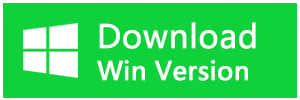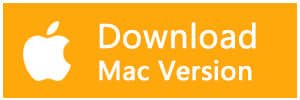Résumé:
Ce guide vous offre un moyen 100% sécurisé et un taux de réussite optimal pour rechercher et récupérer des messages texte supprimés / perdus.
En tant qu'utilisateur iPhone, Message peut être l'une des applications essentielles sur l'iPhone, et vous l'utilisez pour discuter avec des amis, recevoir des informations importantes avec des messages. Presque tous les utilisateurs d'iPhone ont des messages plus ou moins critiques sur leurs iPhones. Même si ces messages sont si essentiels pour nous, nous les perdons toujours. Tant de situations nous font les perdre, comme la suppression par erreur, la mise à jour iOS, la mise à niveau de l'appareil, la restauration iTunes ou iCloud, le jailbreak, etc. À ce moment, vous vous demanderez comment récupérer les SMS supprimés sur iPhone.
Si vous avez une sauvegarde iCloud de votre iPhone avant la suppression des messages texte, vous pourrez peut-être les récupérer. Mais si vous n'avez pas fait de sauvegarde, je vous suggère d'utiliser Bitwar iPhone Data Recovery pour récupérer vos messages texte manquants. Depuis la récupération à partir de la sauvegarde iTunes, toutes les données du téléphone seront restaurées et toutes les nouvelles données depuis la sauvegarde jusqu'à la période de récupération seront écrasées. Ce n'est pas ce que nous voulons.
Bitwar iPhone Data Recovery est convivial, vous pouvez donc récupérer les données en seulement trois étapes même si vous n'êtes pas familier avec les ordinateurs. Il peut récupérer les données perdues de l'iPhone / iPad / iPod, y compris les messages, les journaux d'appels, les contacts, les signets, les rappels, les notes, le calendrier, les photos, les vidéos, etc.
Il existe deux méthodes de récupération pour iPhone pour récupérer vos fichiers perdus en peu de temps en fonction de différentes situations.
1. Récupérer depuis un appareil iOS
Si vous n'aviez pas de sauvegarde de données sur votre iPhone, ce ne serait pas un problème. Parce que l'iPhone Data Recovery parviendra à rechercher et à récupérer vos données perdues directement depuis votre appareil iOS.
2. Récupérer depuis la sauvegarde iTunes
Si vous avez une sauvegarde iTunes et que vous souhaitez en récupérer des données , avec Bitwar iPhone Data Recovery, vous pouvez les restaurer facilement sans écraser d'autres données.
Astuce avant la récupération:
La première fois pour accéder à l'iPhone doit installer les fruits et les appareils nécessaires, avec un temps de 3-5 minutes, veuillez être patient.
Téléchargez et installez Bitwar iPhone Data Recovery
Vous devez installer iTunes avant d'installer Bitwar iPhone Data Recovery. iTunes peut prendre en charge des modules pour le logiciel Bitwar.
Ensuite, téléchargez gratuitement et installez Bitwar iPhone Data Recovery sur votre ordinateur. Le logiciel Bitwar iPhone Data Recovery a deux versions pour prendre en charge Mac OS ou Windows OS. Vous devez choisir lequel utiliser en fonction de votre ordinateur.
Téléchargez Bitwar iPhone Data Recovery: https://fr.bitwar.net/
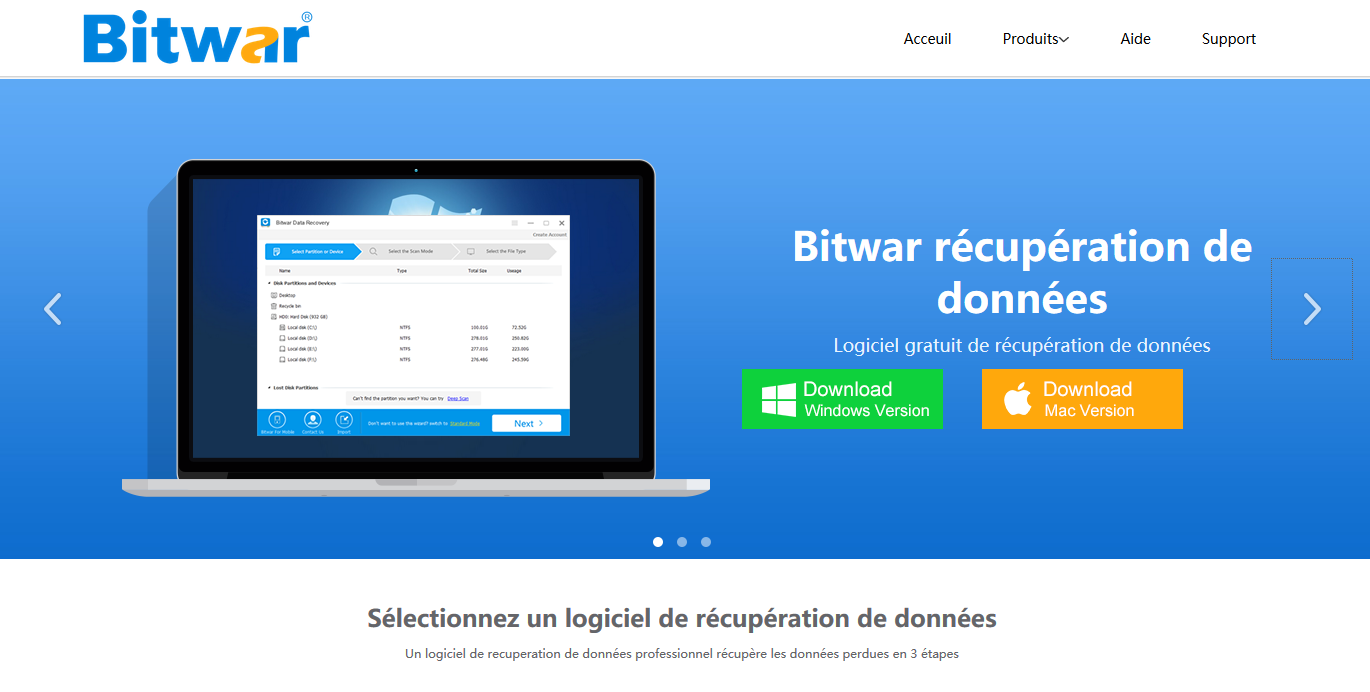
Étapes pour récupérer des messages supprimés avec Bitwar iPhone Data Recovery:
Il existe deux façons de récupérer des données perdues avec Bitwar iPhone Data Recovery: récupérer depuis un appareil iOS et récupérer depuis une sauvegarde iTunes. Vous pouvez choisir l'un d'entre eux pour récupérer.
1. Récupérer depuis un appareil ios
Étape 1: Lancez Bitwar iPhone Data Recovery et connectez l'appareil iOS à l'ordinateur
Lorsque iTunes et Bitwar iPhone data recovery sont installés sur votre ordinateur, démarrez le programme Bitwar iPhone data recovery et connectez votre iPhone à l'ordinateur avec un câble USB. Sélectionnez le mode de récupération par défaut Récupérer depuis un appareil iOS.
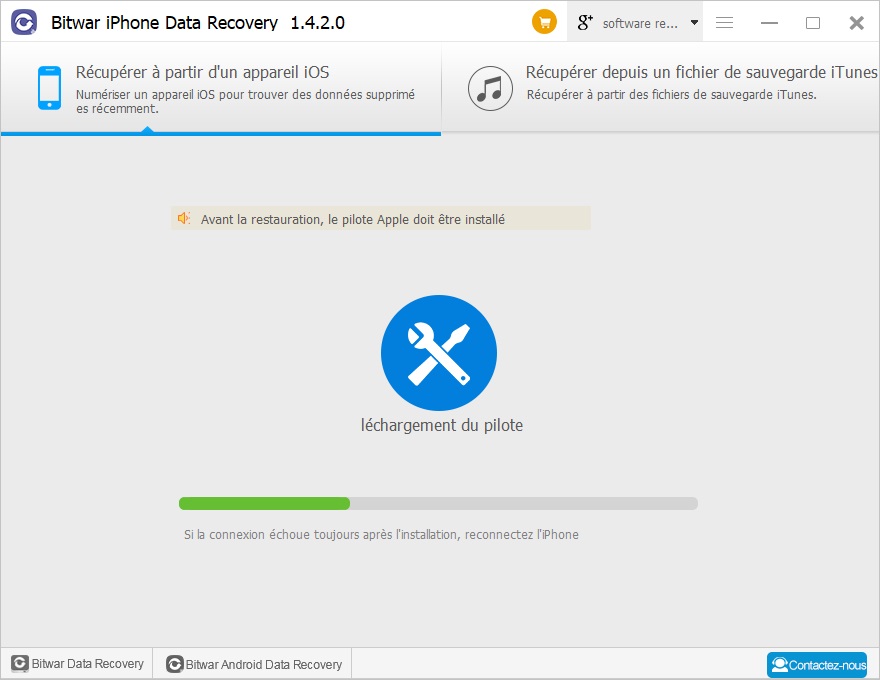
Étape 2: Sélectionnez le type de fichier récupéré
Une fois que le programme a identifié l'iPhone, il passe automatiquement à la page Sélectionner les types de fichiers. Sélectionnez les types que vous souhaitez récupérer, puis cliquez sur "Démarrer l'analyse".
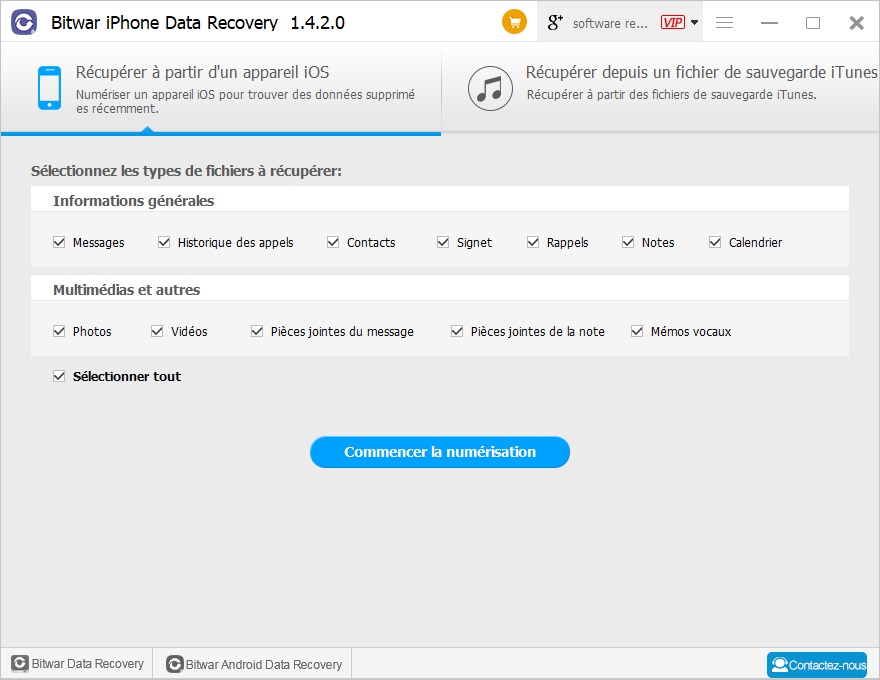
Le logiciel va rapidement scanner l'appareil pour trouver toutes les données existantes et perdues. Vous devez conserver votre connexion iPhone pendant le fonctionnement.
Pendant l'analyse, vous pouvez suspendre ou arrêter le processus de numérisation pour prévisualiser les données.
Étape 3: Prévisualiser et récupérer les données de l'iPhone
Une fois l'analyse terminée, les fichiers sur l'iPhone seront affichés dans différents types et répertoriés dans le panneau de gauche du programme. Le logiciel vous indiquera combien de fichiers existants et supprimés ont été trouvés. Vous pouvez cliquer sur le type pour trouver vos fichiers cibles dans le panneau de droite. Ensuite, marquez-les puis cliquez sur le bouton Récupérer pour les enregistrer très bien sur votre ordinateur.
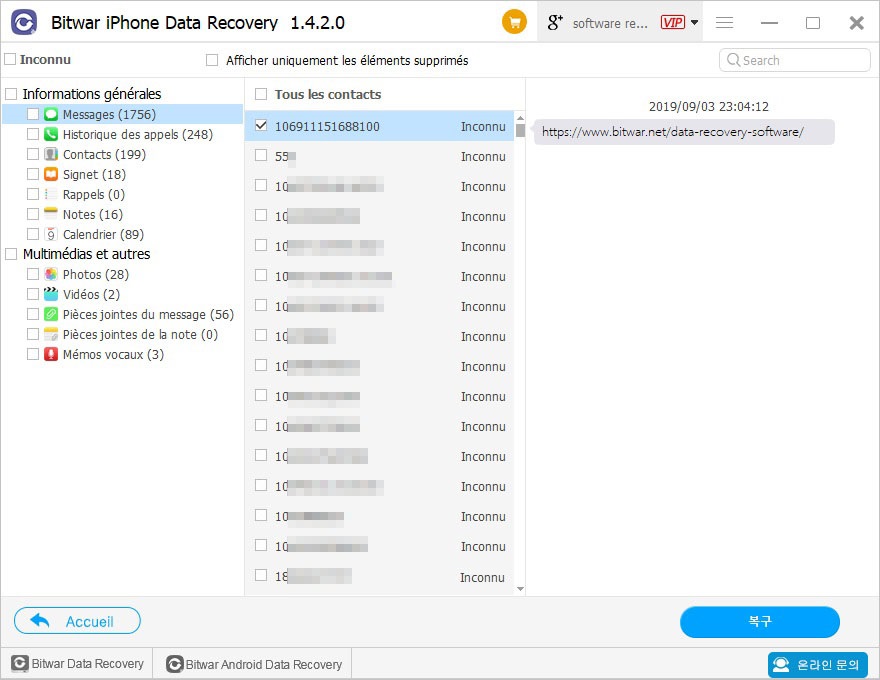
Selon l'opération ci-dessus, les données perdues ont été récupérées avec succès sans sauvegarde.
2. Récupérer à partir de la sauvegarde iTunes
Étape 1: Sauvegardez votre iPhone
Assurez-vous d'avoir déjà sauvegardé votre iPhone. Sinon, vous pouvez sauvegarder maintenant avec iTunes. Pour plus d'informations sur la sauvegarde avec iTunes? Reportez-vous à Comment sauvegarder avec iTunes?
Démarrez le programme de récupération de données Bitwar iPhone et connectez l'iPhone à l'ordinateur avec un câble USB. Sélectionnez le mode de récupération "Récupérer à partir du fichier de sauvegarde iTunes" et sélectionnez le fichier de sauvegarde que vous souhaitez récupérer. Si le fichier de sauvegarde ne s'affiche pas, vous pouvez trouver manuellement votre fichier de sauvegarde en cliquant sur "Navigateur".
Conseils:
Pour le système d'exploitation Windows 7 ou supérieur: \ Users \ **** \ AppData \ Roaming \ Apple Computer \ MobileSync \ Backup \
Windows X: \ Documents and Settings \ **** \ Application Data \ Apple Computer \ MobileSync \ Backup
Mac OS X: 〜 / Bibliothèque / Support d'application / MobileSync / Sauvegarde /
Remarque: **** est le nom de connexion du système de connexion de l'utilisateur, tel que Administrateur.
Étape 2: Sélectionnez le type de fichier récupéré
Après avoir sélectionné le fichier de sauvegarde, le programme passe automatiquement à la page Sélectionner les types de fichiers. Vous pouvez choisir un ou plusieurs types de fichiers ou sélectionner Tout sélectionner par défaut, cliquez sur "Démarrer l'analyse". Le programme commencera à analyser la sauvegarde iTunes pour trouver toutes les données existantes et perdues.
Étape 3: Prévisualiser et récupérer les données perdues
Une fois l'analyse terminée, toutes les données trouvées sont affichées dans des catégories dans le panneau de gauche, comme récupérer depuis un appareil iOS. Vous pouvez les trouver et les prévisualiser, enfin, sélectionner toutes les données iOS que vous désirez et les récupérer en un seul clic sur le bouton "Récupérer". Ici, vous devez spécifier un dossier pour enregistrer les fichiers récupérés sur votre ordinateur.
Pour récupérer à partir d'iTunes avec l'opération Bitwar iPhone Data Recovery, vous avez également récupéré les données perdues de l'iPhone avec succès.
Il est assez facile de récupérer les données supprimées de l'iPhone à partir de l'iPhone avec Bitwar iPhone Data Recovery. Maintenant, téléchargez ce puissant programme pour récupérer vos données.
This article is original, reproduce the article should indicate the source URL:
http://adminweb.bitwar.nethttps://fr.bitwar.net/course/iphone/2845.html
Keywords:Récupérer Des SMS Supprimés Su